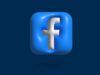Cancellare account Facebook
Hai deciso di interrompere la tua esperienza su Facebook in maniera definitiva, eliminando il tuo profilo dal celebre social network, ma non sai come riuscirci? Vorresti sapere se è possibile cancellarti dalla piattaforma di Meta solo in via temporanea e lasciare la porta aperta a eventuali ripensamenti?
Se le cose stanno in questo modo, sarai felice di sapere che sono qui per spiegarti proprio come cancellare account Facebook. Ti assicuro che si tratta di un'operazione semplicissima e che la puoi portare a termine sia da smartphone o tablet, sia da computer, in pochi passi.
Tutto ciò che devi fare, infatti, è seguire le procedure che sto per illustrarti, comprese quelle iniziali, che ti consentiranno di mettere al sicuro i tuoi dati e salvarne una copia nel caso in cui tu voglia lasciare Facebook in via definitiva. Coraggio: prenditi cinque minuti di tempo libero, rimboccati le maniche e scopri come muoverti per abbandonare, definitivamente o temporaneamente, il tuo profilo sul celebre social network fondato da Mark Zuckerberg. Buona lettura e in bocca al lupo per tutto!
Indice
- Operazioni preliminari
- Cancellare account Facebook definitivamente
- Cancellare account Facebook temporaneamente
- Cancellare account Facebook senza password
Operazioni preliminari
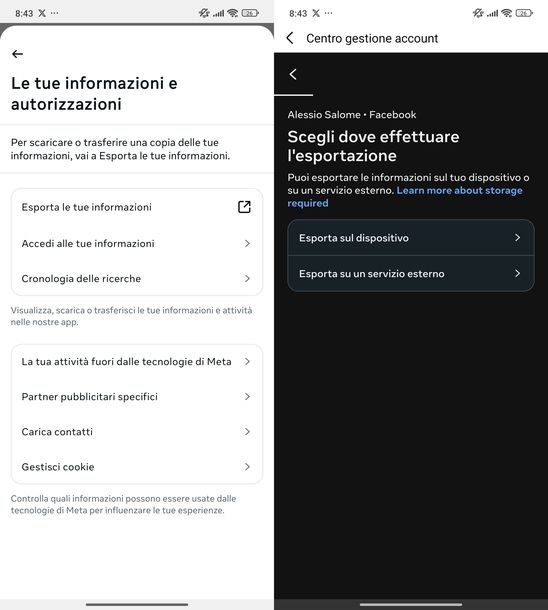
Prima di spiegarti come cancellare il tuo account Facebook, devo parlarti di come eseguire il backup dei tuoi dati, in modo che tu possa salvare una copia della tua attività sul social network prima di abbandonarlo, eventualmente, in via definitiva. Cancellare account Facebook da cellulare richiede infatti alcuni passaggi preliminari per non perdere foto, messaggi e ricordi importanti che hai condiviso negli anni.
Per iniziare, avvia l'app di Facebook per Android (disponibile su Google Play Store o store alternativi) o iOS/iPadOS dalla schermata Home, dal cassetto delle applicazioni o dalla Libreria app.
Una volta fatto ciò, tocca i tre trattini in alto a destra su Android o in basso a destra su iOS/iPadOS. Dopodiché, premi sull'icona dell'ingranaggio in alto a destra per accedere alle impostazioni e poi sfiora il riquadro Centro gestione account.
Se preferisci procedere da computer, avvia il tuo browser preferito (es. Google Chrome) e collegati al sito di Facebook.
Nel caso ti venga richiesto, effettua eventualmente il login con il tuo account. Fatto ciò, clicca sulla tua foto profilo o sull'iniziale del nome e cognome in alto a destra, seleziona Impostazioni e privacy e poi Impostazioni. Nella barra laterale di sinistra, individua e clicca sul riquadro Centro gestione account.
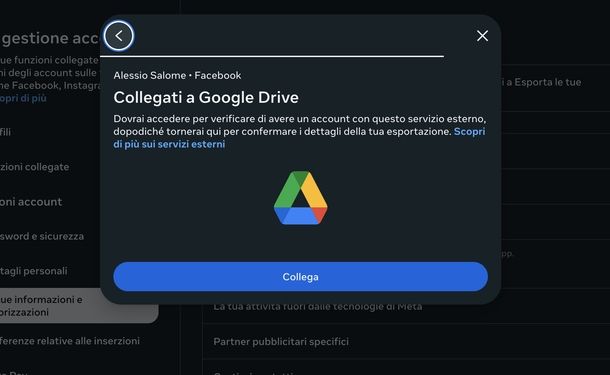
A questo punto, sia da mobile che da PC, ti troverai nella sezione Impostazioni account. Premi su Le tue informazioni e autorizzazioni e successivamente su Esporta le tue informazioni.
Potrebbe esserti richiesto di effettuare nuovamente il login al tuo account Facebook per motivi di sicurezza. Una volta fatto, pigia sul pulsante Crea esportazione e, se hai più account associati allo stesso Centro gestione account, seleziona l'account Facebook specifico dall'elenco proposto.
Ora devi scegliere dove salvare i tuoi dati. Puoi optare per Esporta sul dispositivo se vuoi scaricare tutto direttamente sul tuo smartphone o computer. In alternativa, seleziona Esporta su un servizio esterno e scegli un servizio dall'elenco proposto, come Google Drive o Dropbox.
Se scegli questa seconda opzione, premi sul tasto Avanti e decidi con quale frequenza desideri effettuare l'esportazione: puoi scegliere tra Una volta, Giornaliera, Mensile o Annuale. Pigia sul bottone Avanti e poi sul tasto Collega per collegare il servizio scelto. Premi sul bottone Continua per consentire a Meta di accedere al tuo account Google o Dropbox.
Fatto ciò, dovrai configurare alcune opzioni per l'esportazione. Nella sezione Ricevi una notifica, seleziona l'indirizzo email a cui ricevere la notifica quando l'archivio dei dati sarà pronto per essere scaricato.
Poi, tocca Personalizza informazioni e puoi lasciare tutto selezionato per esportare tutti i tuoi dati, oppure selezionare solo alcune informazioni specifiche come Messaggi, Post, Pagine e così via. Premi il tasto Salva per confermare la tua scelta.
Successivamente, nella sezione Intervallo di date, scegli il periodo di tempo dei dati da esportare. Le opzioni disponibili sono Ultima settimana, Ultimi mese, Ultimi 3 mesi, Ultimi 6 mesi, Ultimo anno, Ultimi 3 anni, Sempre o Personalizzato.
Pigia sul bottone Salva per proseguire. Per quanto riguarda il Formato, puoi selezionare tra HTML, che consente di visualizzare facilmente i dati offline sul computer, o JSON, che permette di importare i dati in un altro sito o un'altra app. Premi il pulsante Salva dopo aver fatto la tua scelta.
Infine, nella sezione Qualità dei contenuti multimediali, scegli tra Qualità superiore, Medium quality o Qualità inferiore in base alle tue esigenze di spazio e qualità. Tocca il tasto Salva e poi premi sul bottone Avvia esportazione per iniziare il processo di backup dei tuoi dati.
Oltre che scaricare una copia di backup dei tuoi dati presenti sul social network, prima di cancellare il tuo account Facebook (se intendi farlo in via definitiva) ti suggerisco anche di rimuovere le tue informazioni personali, oltre che le foto e i video postati.
Per tutti i consigli su come “ripulire” il tuo account Facebook, leggi la mia guida che ho dedicato all'argomento.
Cancellare account Facebook definitivamente
Dopo aver scaricato il backup con tutti i tuoi dati e, dopo aver rimosso informazioni personali, foto e video dal social network, sei pronto a mettere in pratica la procedura vera e propria per cancellare l'account Facebook.
Pertanto, segui le indicazioni che trovi nei prossimi capitoli, per cancellare l'account Facebook da cellulare, oltre che da PC.
Cancellare account Facebook da smartphone
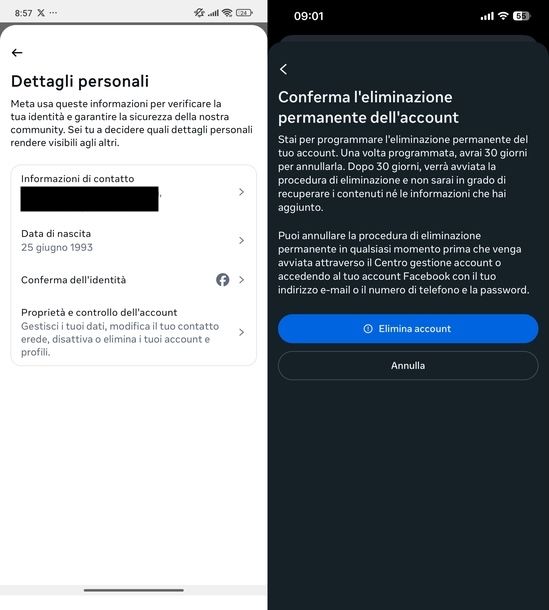
Per cancellare account Facebook da app, devi innanzitutto raggiungere il Centro gestione account seguendo gli stessi passaggi che ti ho indicato nel capitolo precedente.
Una volta arrivato nella sezione Impostazioni account, tocca Dettagli personali e poi seleziona Proprietà e controllo dell'account.
A questo punto, premi su Disattivazione o eliminazione e, nel caso avessi più account registrati nello stesso Centro gestione account, seleziona l'account Facebook che desideri eliminare.
Ora, seleziona l'opzione Elimina account e pigia sul pulsante Continua. Ti verrà chiesto di selezionare il motivo per cui desideri eliminare l'account: puoi scegliere, ad esempio, Non ritengo più utile Facebook o altre motivazioni dall'elenco proposto. Premi sul bottone Continua per tre volte consecutive mentre scorri le informazioni che Facebook ti presental riguardo alle conseguenze dell'eliminazione.
Dopodiché, per confermare la tua identità e procedere con l'eliminazione definitiva, inserisci la password del tuo account Facebook nell'apposito campo e tocca il bottone Continua.
Infine, nella schermata Conferma l'eliminazione permanente dell'account, premi sul pulsante Elimina account per completare l'operazione.
Con questa procedura hai ordinato la cancellazione definitiva del tuo account, tuttavia c'è una finestra di 30 giorni all'interno della quale puoi tornare sui tuoi passi e riattivare il profilo.
In caso di ripensamenti, infatti, non devi fare altro che collegarti a Facebook, effettuare il login con i dati del tuo account. Dopodiché fai clic prima sul pulsante Annulla eliminazione e poi su quello denominato Riattiva account.
Cancellare account Facebook da PC
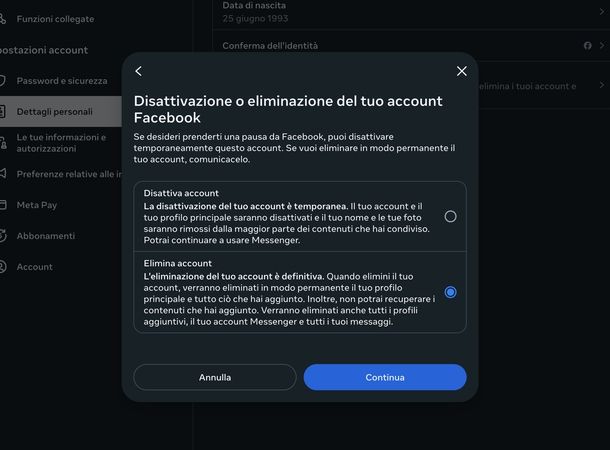
Se preferisci procedere da computer, la procedura è sostanzialmente identica a quella vista per smartphone e tablet. Una volta arrivato nel Centro gestione account seguendo le indicazioni che ti ho fornito nel primo capitolo della guida, ti basterà seguire gli stessi passaggi visti per smartphone e tablet nel capitolo precedente.
Cancellare account Facebook temporaneamente
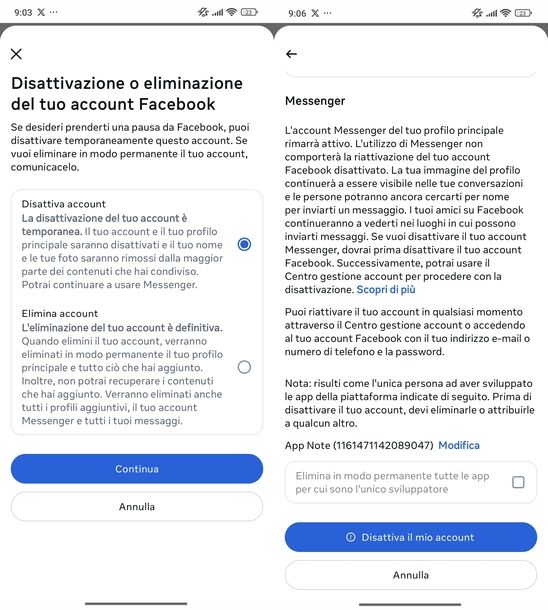
Se non sei ancora sicuro di voler cancellare account Facebook da telefono in modo definitivo, puoi optare per una disattivazione temporanea che ti permetterà di tornare quando vorrai.
Per procedere, segui gli stessi passaggi visti nel capitolo precedente per raggiungere la sezione Disattivazione o eliminazione, ma questa volta seleziona Disattiva account al posto di Elimina account.
Fatto ciò, premi sul tasto Continua e inserisci la password del tuo account Facebook per confermare la tua identità. Pigia sul bottone Continua e seleziona il motivo per cui vuoi disattivare temporaneamente il tuo account dall'elenco proposto, ad esempio Si tratta di una misura temporanea. Tornerò. Premi sul pulsante Continua per proseguire.
Dal menu a tendina sotto la voce Riattiva automaticamente il mio account tra, puoi scegliere quando desideri che il tuo account venga riattivato automaticamente. Le opzioni disponibili sono 1 giorno, 2 giorni, 3 giorni, 4 giorni, 5 giorni, 6 giorni, 7 giorni oppure Non riattivare automaticamente.
Dopo aver fatto la tua scelta, tocca il bottone Fine, poi il tasto Continua e infine premi sul bottone Disattivare il mio account per confermare l'operazione.
Per riattivare il tuo profilo manualmente, non devi fare altro che accedere a Facebook su computer, smartphone o tablet, allo scopo di eseguire normalmente il login al tuo account. Così facendo, infatti, molto probabilmente ti verrà chiesto se vuoi riattivare l'account: rispondi dunque in maniera affermativa e il gioco è fatto!
In caso di dubbi o problemi, oppure per maggiori informazioni sulla disattivazione del tuo account Facebook, fai riferimento al mio tutorial dedicato in maniera più specifica all'argomento.
Cancellare account Facebook senza password
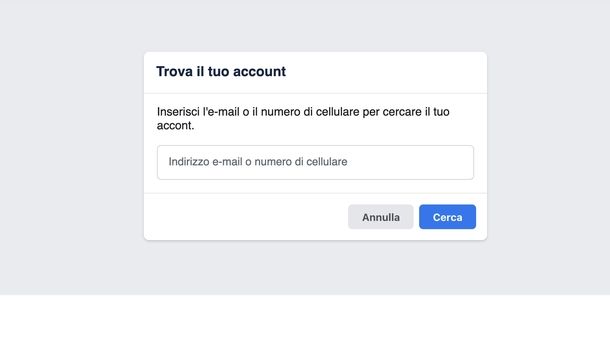
Vorresti cancellare account Facebook iPhone o da un altro device, ma hai dimenticato la password? In tal caso mi dispiace informarti che, per una questione di sicurezza, non è possibile compiere l'operazione di cancellazione del proprio account senza immettere la password ai fini di conferma.
Questo vale sia che tu stia utilizzando un iPhone o un iPad, sia che tu proceda da Android o da computer: Facebook richiede sempre la verifica dell'identità attraverso la password per proteggere il tuo account da cancellazioni non autorizzate.
Pertanto, per procedere, ti invito a effettuare il recupero della stessa. Potrebbe esserti utile la lettura di questa mia guida in cui ti spiego come recuperare la password di Facebook.

Autore
Salvatore Aranzulla
Salvatore Aranzulla è il blogger e divulgatore informatico più letto in Italia. Noto per aver scoperto delle vulnerabilità nei siti di Google e Microsoft. Collabora con riviste di informatica e ha curato la rubrica tecnologica del quotidiano Il Messaggero. È il fondatore di Aranzulla.it, uno dei trenta siti più visitati d'Italia, nel quale risponde con semplicità a migliaia di dubbi di tipo informatico. Ha pubblicato per Mondadori e Mondadori Informatica.